工具/原料:
系统版本:win7
品牌型号:惠普
软件版本:下载火(xiazaihuo.com)一键重装
c盘清理教程:
方法一:
1. 先进入我的电脑。然后点击C盘!然后选择属性,就能看到一个磁盘清理按钮,清理值钱最好把所有的程序都关掉

2. 然后系统会扫描这个盘的垃圾文件,。我们可以查看这些文件的详细信息,点击查看文件即可,选择好要删除的文件之后点击确定。
 方法二:
方法二:
1.首先我们在电脑桌面新建一个txt文本文档,将以下内容复制到txt文本文档里保存。
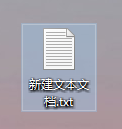
@echo off
echo 正在清除系统垃圾文件,请稍等......
del /f /s /q %systemdrive%\*.tmp
del /f /s /q %systemdrive%\*._mp
del /f /s /q %systemdrive%\*.log
del /f /s /q %systemdrive%\*.gid
del /f /s /q %systemdrive%\*.chk
del /f /s /q %systemdrive%\*.old
del /f /s /q %systemdrive%\recycled\*.*
del /f /s /q %windir%\*.bak
C盘快满了不敢乱删该如何清理?
我们每天上网会给电脑带来很多临时文件,这些垃圾文件不清理掉时间久了就会影响到电脑的运行速度,影响我们的使用体验,所以今天小编带来了C盘满了怎么清理的分享,下面让我们一起来看一下吧。
del /f /s /q %windir%\prefetch\*.*
rd /s /q %windir%\temp & md %windir%\temp
del /f /q %userprofile%\小甜饼s\*.*
del /f /q %userprofile%\recent\*.*
del /f /s /q "%userprofile%\Local Settings\Temporary Internet Files\*.*"
del /f /s /q "%userprofile%\Local Settings\Temp\*.*"
del /f /s /q "%userprofile%\recent\*.*"
echo 清除系统LJ完成!
echo. & pause
2.然后把TXT文本文档的后缀名.txt 改成 .bat,双击鼠标左键运行,等2--3分钟后提示一键清理系统垃圾完成即可关闭窗口。

方法三:
除此以外我们还可以用清理软件来帮助我们,具体操作步骤这里就不详细说了,小编今天给大家推荐几款比较好用的清理软件。

方法四:
如果大家觉得单纯的清理系统已经无法满足自己的需求的话,这里小编给大家推荐下载火(xiazaihuo.com)一键重装,帮助大家更好的重装系统,但是小编也提醒大家在重装之前一定要做好重要的数据备份。

总结:
以上就是小编的分享,希望对你有所帮助,感谢您看到这里。
以上就是电脑技术教程《如何清理c盘空间》的全部内容,由下载火资源网整理发布,关注我们每日分享Win12、win11、win10、win7、Win XP等系统使用技巧!c盘怎么清理到最干净今天小编教你深度清理C盘空间
我们的电脑使用久了,临时文件太多,C盘空间不足,电脑的运行速度越来越慢,使用起来就会非常不流畅,所以今天小编也是带来了怎么清理C盘的分享,下面让我们一起来看一下吧。






